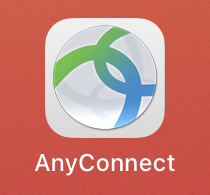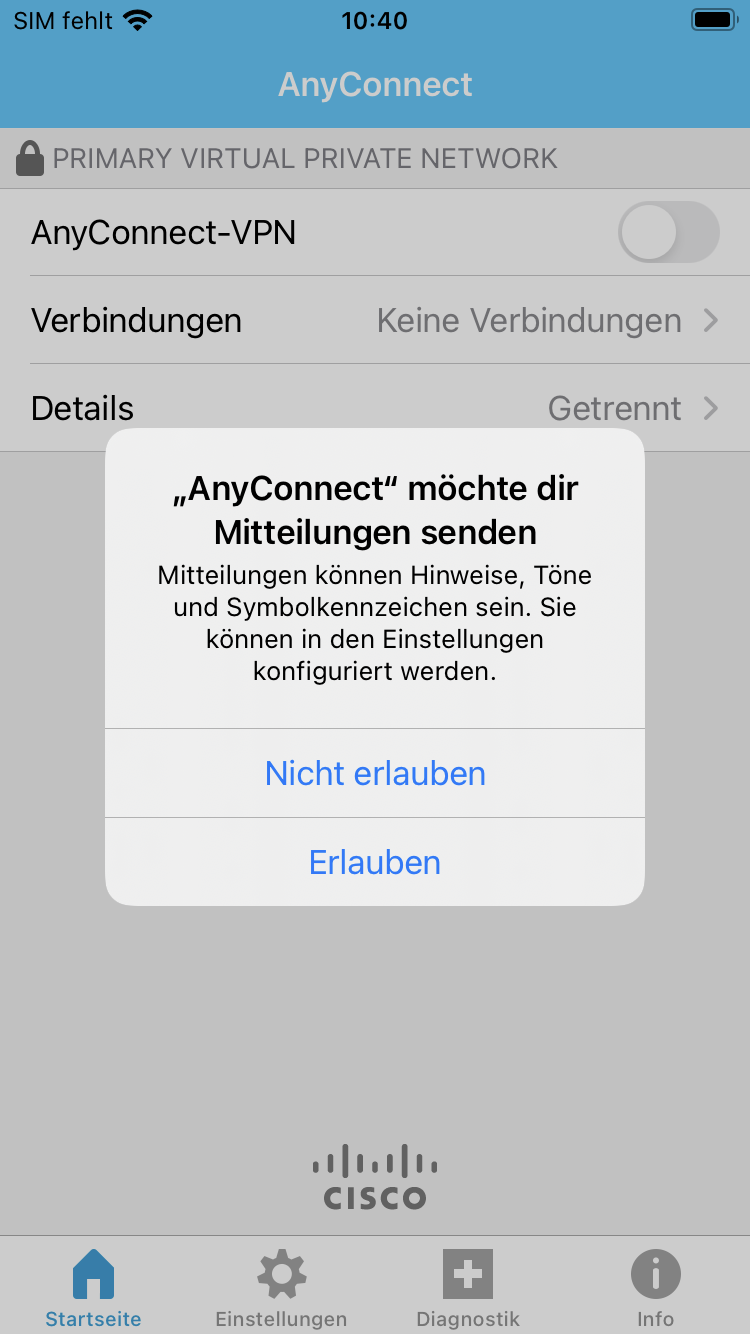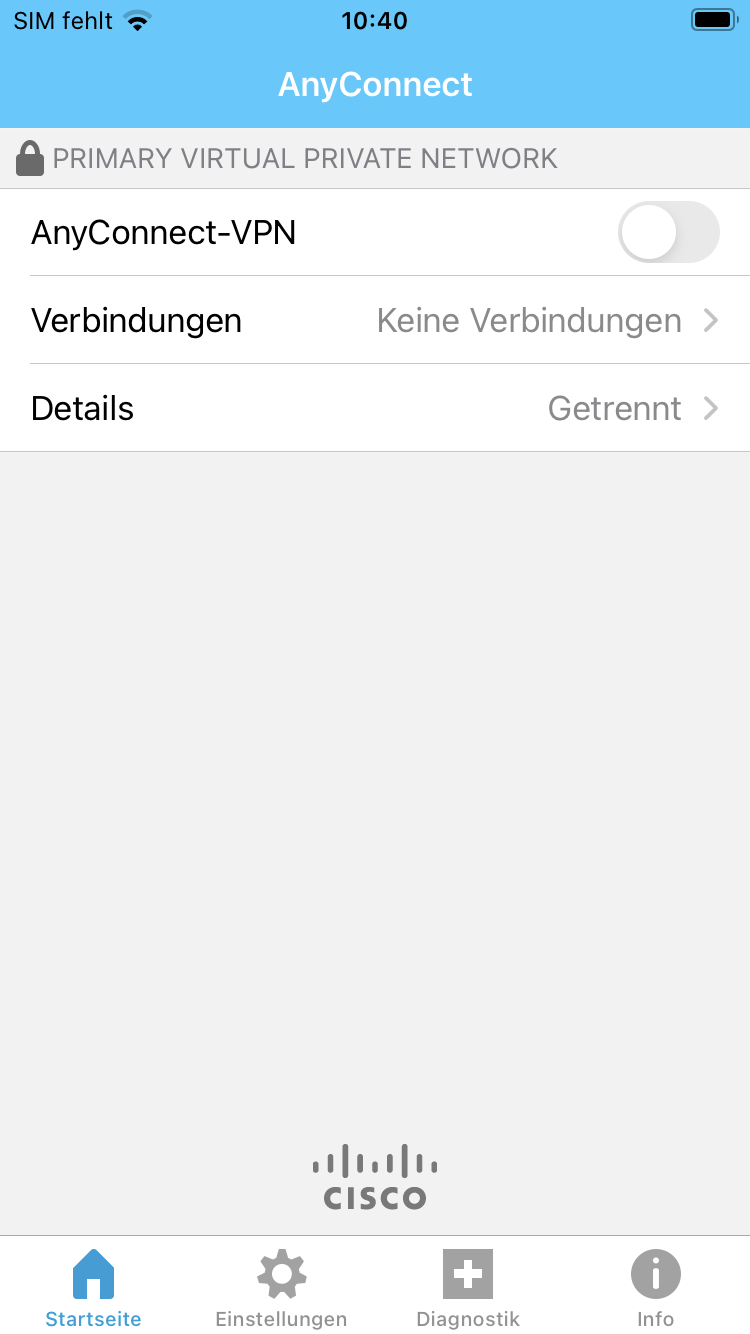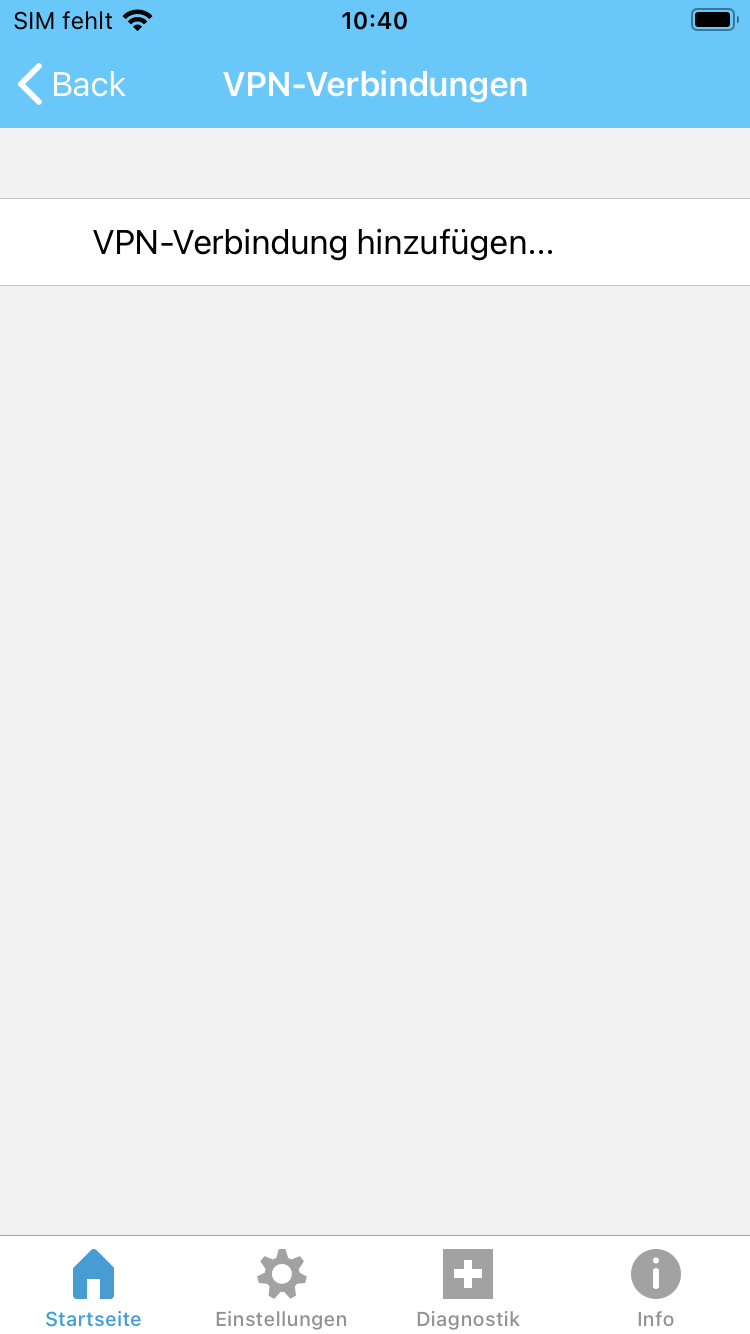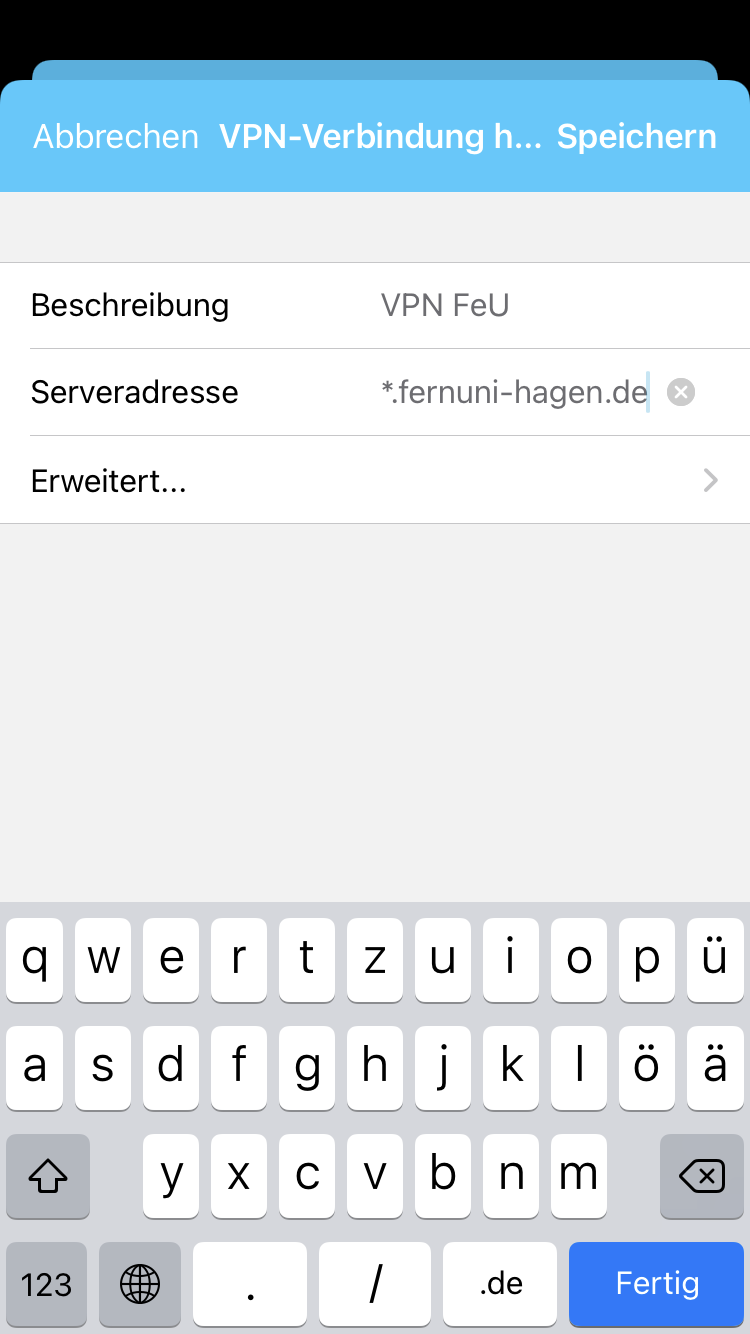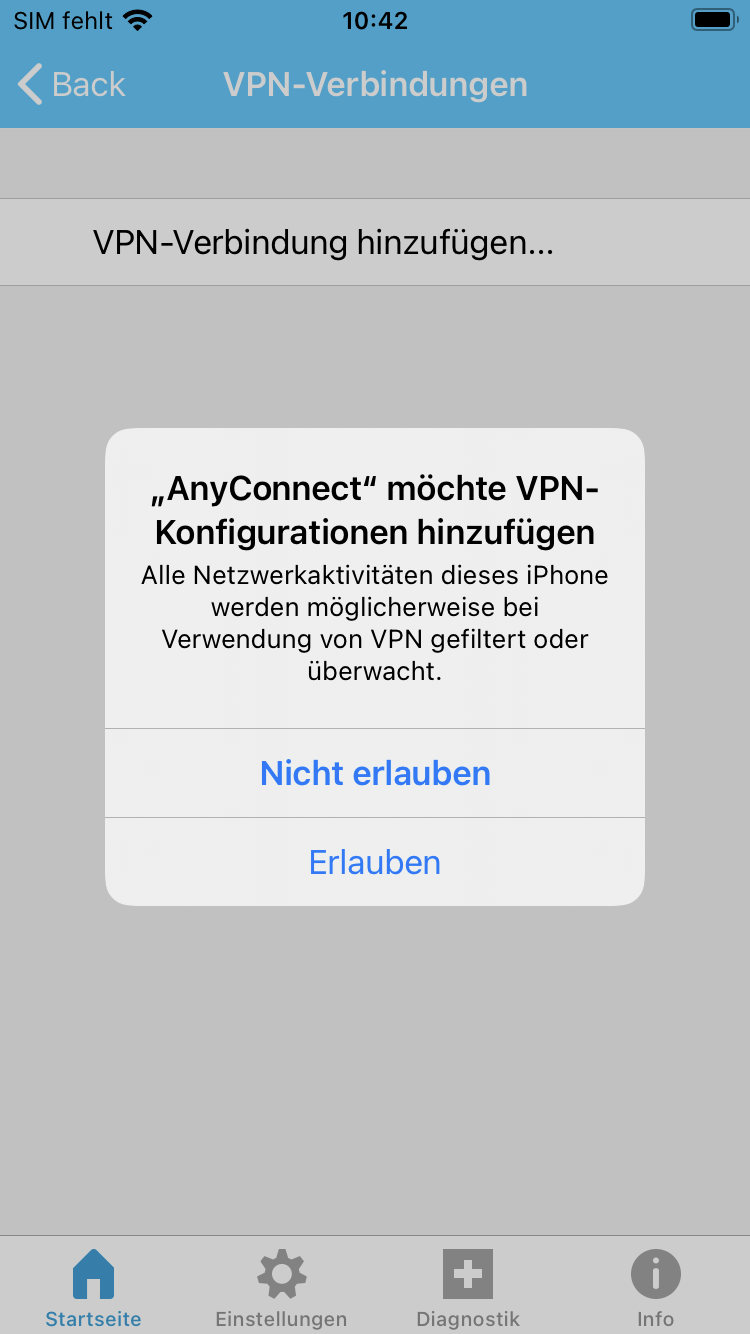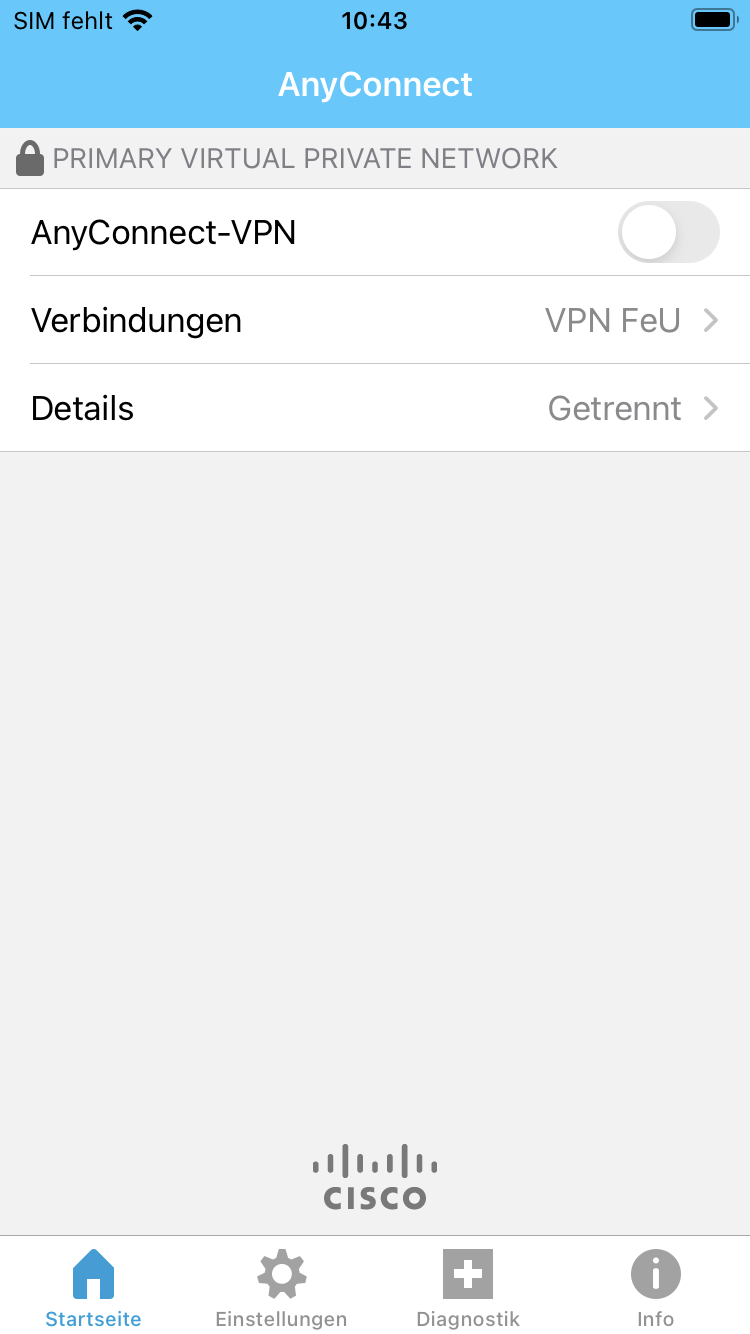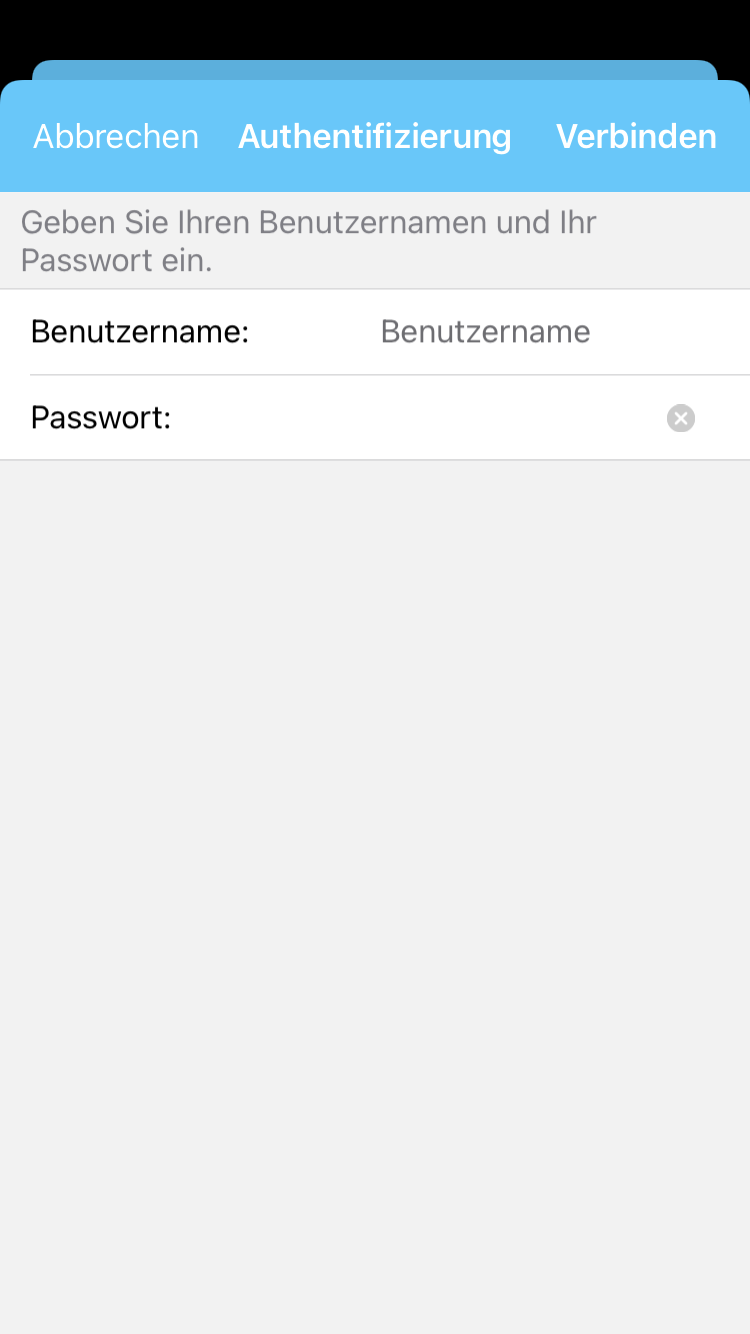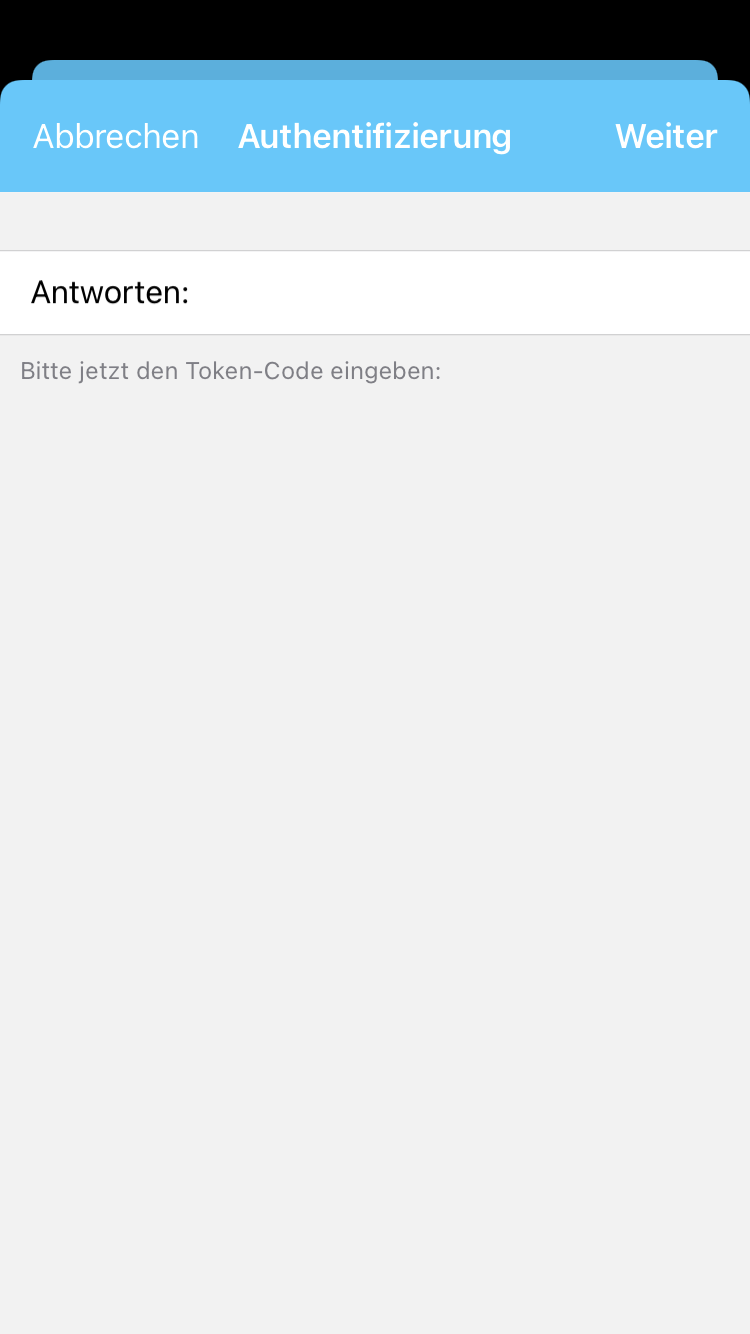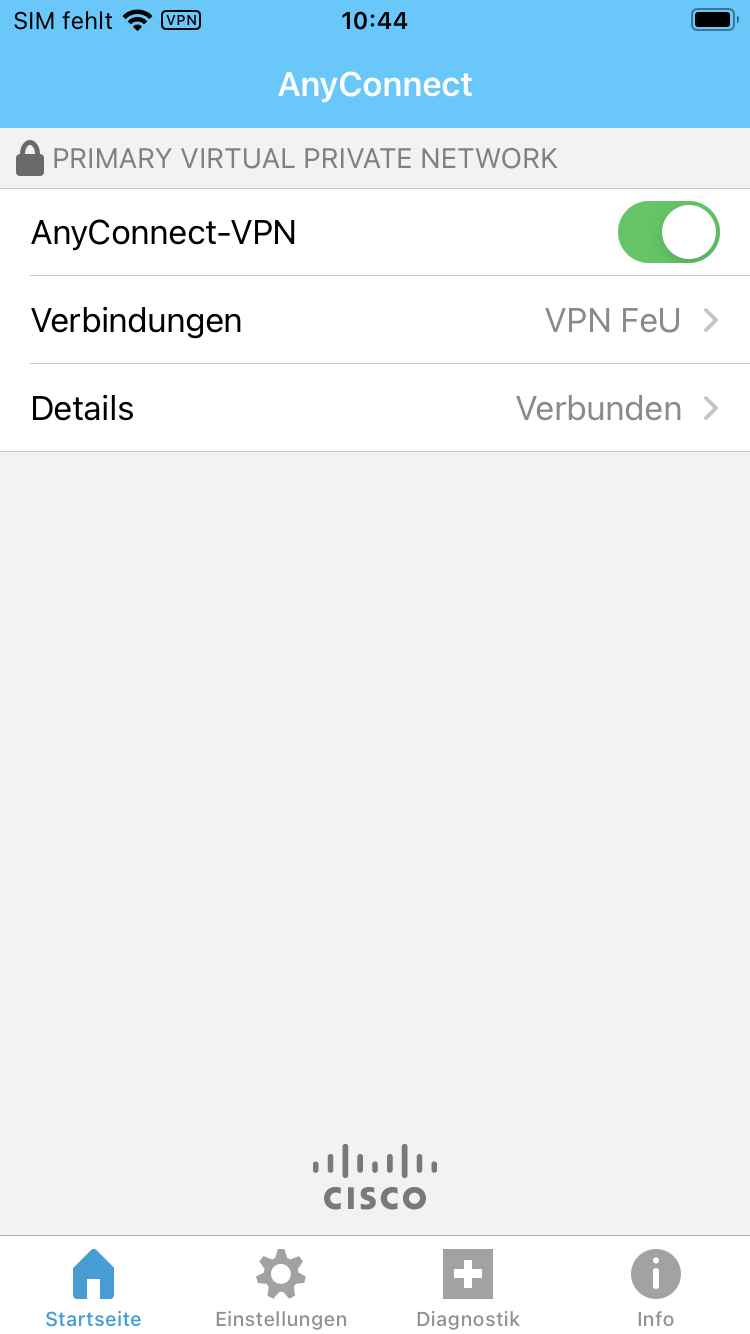VPN unter iOS & iPadOS: Unterschied zwischen den Versionen
Zur Navigation springen
Zur Suche springen
Schrod (Diskussion | Beiträge) |
Schrod (Diskussion | Beiträge) |
||
| Zeile 8: | Zeile 8: | ||
Bild:VPN iOS iPadOS 6.PNG|Wählen Sie "Erlauben" aus. Es wird die VPN-Konfiguration hinzugefügt. | Bild:VPN iOS iPadOS 6.PNG|Wählen Sie "Erlauben" aus. Es wird die VPN-Konfiguration hinzugefügt. | ||
Bild:VPN iOS iPadOS 7.PNG|Mit dem Schieberegler (rechts neben AnyConnect-VPN) kann die VPN Verbindung zur Fernuni aufgebaut werden. | Bild:VPN iOS iPadOS 7.PNG|Mit dem Schieberegler (rechts neben AnyConnect-VPN) kann die VPN Verbindung zur Fernuni aufgebaut werden. | ||
Bild:VPN iOS iPadOS 8.PNG|Studierende: Geben Sie als Benutzernamen q+Matrikelnummer sowie das persönliche Kennwort ein und wählen Sie "Verbinden" aus. <br><br> Mitarbeitende: Geben Sie ihren Domänen-Benutzernamen sowie | Bild:VPN iOS iPadOS 8.PNG|Studierende: Geben Sie als Benutzernamen q+Matrikelnummer sowie das persönliche Kennwort ein und wählen Sie "Verbinden" aus. <br><br> Mitarbeitende: Geben Sie ihren Domänen-Benutzernamen sowie Ihr persönliches Kennwort ein und wählen Sie "Verbinden" aus. | ||
Bild:VPN iOS iPadOS 9.PNG| | Bild:VPN iOS iPadOS 9.PNG| | ||
Bild:VPN iOS iPadOS 10.PNG| | Bild:VPN iOS iPadOS 10.PNG| | ||
</gallery> | </gallery> | ||
Version vom 23. November 2020, 12:26 Uhr
Der Artikel beschreibt die Einrichtung einer VPN Verbindung unter iOS und iPadOS mit der AnyConnect App.
Hinweis: Die abgebildete Anleitung wurde mit einem iPhone erstellt, kann aber auch für das iPad genutzt werden.
Daraufhin muss eine Beschreibung hinzugefügt sowie eine Serveradresse angegeben werden. Die Beschreibung kann frei gewählt werden. Bitte wählen Ihre passende Serveradresse aus der Auflistung aus und speichern Sie diese Konfiguration mit dem Button "Speichern" ab.
Studierende: webvpn.fernuni-hagen.de
Mitarbeitende: vpn.fernuni-hagen.de
Mitarbeitende mit Gruppenzugang:
webvpn.fernuni-hagen.de/gruppenname (z.B. /slo)